推荐:Office2016精简版|Office2016三合一精简版(自动激活)顽石版
PPT中插入背景图片的操作方法
1、点击菜单栏中的【设计】选项,在【设计】的工具栏中,点击【背景】工具;
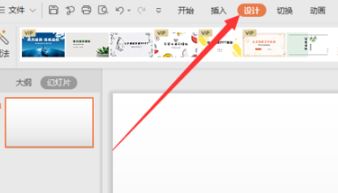
2、点击【背景】工具按钮后,页面右侧就会弹出一个设置页面,我们在这个页面上设计背景。
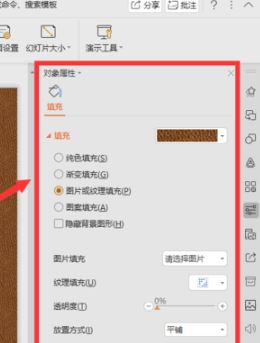
3、在背景设置页面可以选择各种色彩的填充,点击【图片填充】,还可以用我们喜欢的图片来做背景。
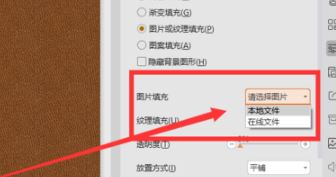
4、完成设置后,点击下面【全部应用】可以应用在该文档中的所有幻灯片上。
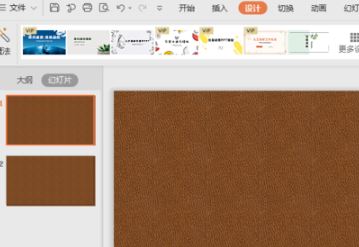
以上便是winwin7小编给大家分享介绍的PPT中插入背景图片的操作方法,希望可以帮到大家啊~